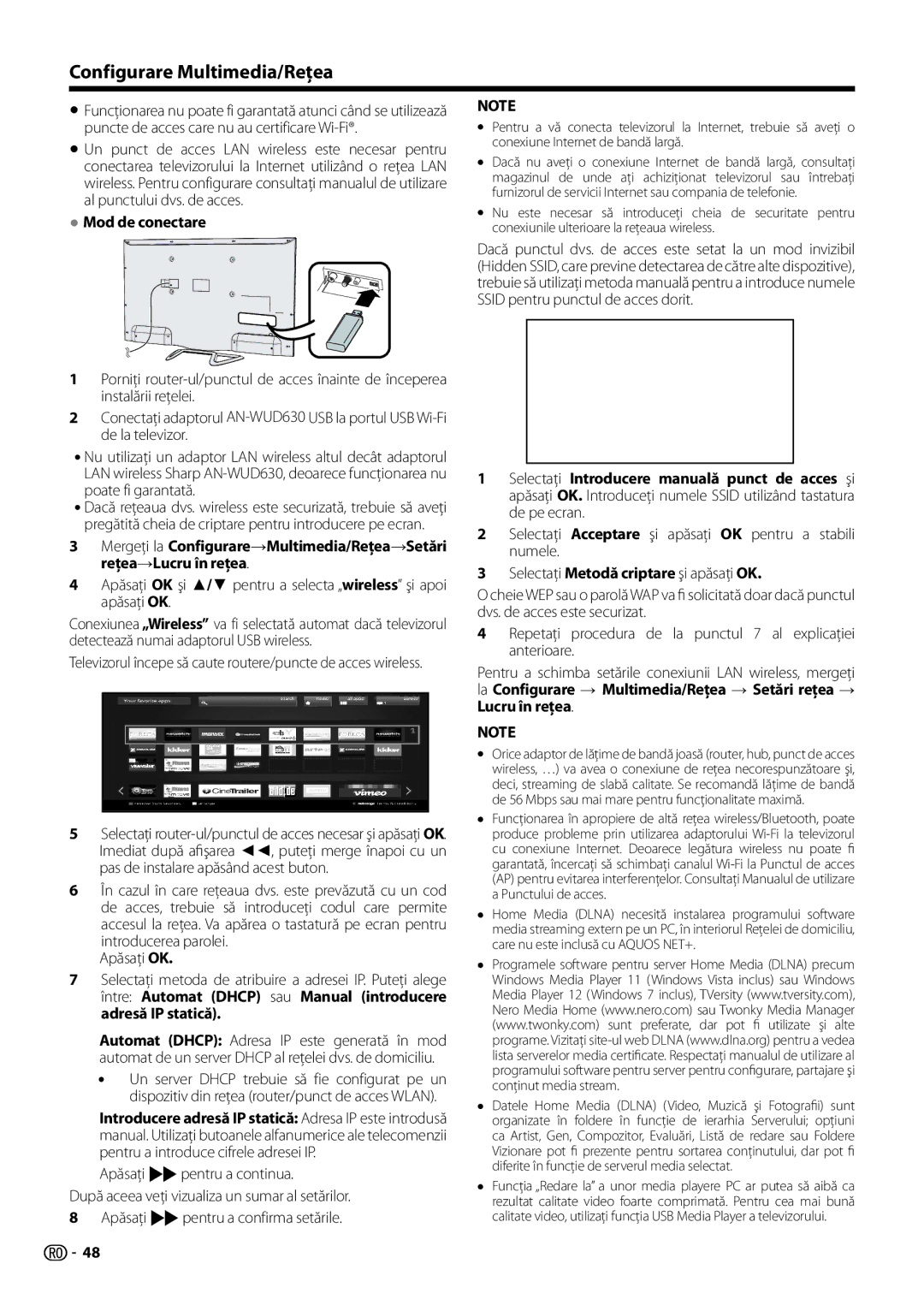Configurare Multimedia/Reţea
•Funcţionarea nu poate fi garantată atunci când se utilizează puncte de acces care nu au certificare
•Un punct de acces LAN wireless este necesar pentru conectarea televizorului la Internet utilizând o reţea LAN wireless. Pentru configurare consultaţi manualul de utilizare al punctului dvs. de acces.
●Mod de conectare
1Porniţi
2Conectaţi adaptorul
•Nu utilizaţi un adaptor LAN wireless altul decât adaptorul LAN wireless Sharp
•Dacă reţeaua dvs. wireless este securizată, trebuie să aveţi pregătită cheia de criptare pentru introducere pe ecran.
3Mergeţi la Configurare→Multimedia/Reţea→Setări reţea→Lucru în reţea.
4Apăsaţi OK şi ▲/▼ pentru a selecta „wireless” şi apoi apăsaţi OK.
Conexiunea „Wireless” va fi selectată automat dacă televizorul detectează numai adaptorul USB wireless.
Televizorul începe să caute routere/puncte de acces wireless.
5Selectaţi
6În cazul în care reţeaua dvs. este prevăzută cu un cod de acces, trebuie să introduceţi codul care permite accesul la reţea. Va apărea o tastatură pe ecran pentru introducerea parolei.
Apăsaţi OK.
7Selectaţi metoda de atribuire a adresei IP. Puteţi alege între: Automat (DHCP) sau Manual (introducere adresă IP statică).
Automat (DHCP): Adresa IP este generată în mod automat de un server DHCP al reţelei dvs. de domiciliu.
•Un server DHCP trebuie să fie configurat pe un dispozitiv din reţea (router/punct de acces WLAN).
Introducere adresă IP statică: Adresa IP este introdusă manual. Utilizaţi butoanele alfanumerice ale telecomenzii pentru a introduce cifrele adresei IP.
Apăsaţi Jpentru a continua.
După aceea veţi vizualiza un sumar al setărilor.
8Apăsaţi Jpentru a confirma setările.
NOTE
•Pentru a vă conecta televizorul la Internet, trebuie să aveţi o conexiune Internet de bandă largă.
•Dacă nu aveţi o conexiune Internet de bandă largă, consultaţi magazinul de unde aţi achiziţionat televizorul sau întrebaţi furnizorul de servicii Internet sau compania de telefonie.
•Nu este necesar să introduceţi cheia de securitate pentru conexiunile ulterioare la reţeaua wireless.
Dacă punctul dvs. de acces este setat la un mod invizibil (Hidden SSID, care previne detectarea de către alte dispozitive), trebuie să utilizaţi metoda manuală pentru a introduce numele SSID pentru punctul de acces dorit.
1Selectaţi Introducere manuală punct de acces şi apăsaţi OK. Introduceţi numele SSID utilizând tastatura de pe ecran.
2Selectaţi Acceptare şi apăsaţi OK pentru a stabili numele.
3Selectaţi Metodă criptare şi apăsaţi OK.
O cheie WEP sau o parolă WAP va fi solicitată doar dacă punctul dvs. de acces este securizat.
4Repetaţi procedura de la punctul 7 al explicaţiei anterioare.
Pentru a schimba setările conexiunii LAN wireless, mergeţi la Configurare → Multimedia/Reţea → Setări reţea → Lucru în reţea.
NOTE
•Orice adaptor de lăţime de bandă joasă (router, hub, punct de acces wireless, …) va avea o conexiune de reţea necorespunzătoare şi, deci, streaming de slabă calitate. Se recomandă lăţime de bandă de 56 Mbps sau mai mare pentru funcţionalitate maximă.
•Funcţionarea în apropiere de altă reţea wireless/Bluetooth, poate produce probleme prin utilizarea adaptorului
•Home Media (DLNA) necesită instalarea programului software media streaming extern pe un PC, în interiorul Reţelei de domiciliu, care nu este inclusă cu AQUOS NET+.
•Programele software pentru server Home Media (DLNA) precum Windows Media Player 11 (Windows Vista inclus) sau Windows Media Player 12 (Windows 7 inclus), TVersity (www.tversity.com), Nero Media Home (www.nero.com) sau Twonky Media Manager (www.twonky.com) sunt preferate, dar pot fi utilizate şi alte programe. Vizitaţi
•Datele Home Media (DLNA) (Video, Muzică şi Fotografii) sunt organizate în foldere în funcţie de ierarhia Serverului; opţiuni ca Artist, Gen, Compozitor, Evaluări, Listă de redare sau Foldere Vizionare pot fi prezente pentru sortarea conţinutului, dar pot fi diferite în funcţie de serverul media selectat.
•Funcţia „Redare la” a unor media playere PC ar putea să aibă ca rezultat calitate video foarte comprimată. Pentru cea mai bună calitate video, utilizaţi funcţia USB Media Player a televizorului.
![]()
![]() 48
48